|
PAGAMENTI
Nella tabella pagamenti è possibile inserire i tipi di pagamento stabiliti per un'operazione. Le rate generate automaticamente in ciascun documento utilizzeranno i dati (Numero di Rate, Scadenza, ecc.) specificati in questa maschera.
Per Inserire un nuovo tipo di pagamento:
1.Tabelle -> Pagamenti;
2.Nella scheda Tipo pagamento fare clic sul pulsante Nuovo.
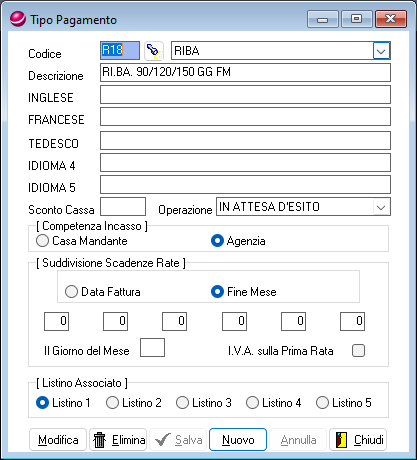
3.Inserire il Codice, la Descrizione e gli eventuali idiomi. Indicare una eventuale percentuale di sconto cassa che verrà applicata automaticamente a ciascun documento nel quale si scelga questo tipo di pagamento;
4.Nell'elenco a discesa Operazione indicare uno dei tre stati possibili per le rate generate: Saldo, In Attesa d'Esito, Da Sostituire con Titolo. Il primo significa che il pagamento avviene all'ordine e, quindi, non rimane niente da incassare e la rata viene registrata con lo stato Saldata. In Attesa d'Esito vengono posti quei tipi di pagamento in cui il Cliente paga direttamente la Casa Mandante senza passare attraverso l'Agente. In questo caso le rate vengono passate alla stato Saldata, attraverso la funzione Consolida incassi, non appena risultano scadute e non c'è stata segnalazione di insoluto. Da Sostituire con Titolo, infine, deve essere usato per tutti quei tipi di pagamento che avvengono successivamente alla data dell'Ordine e che passano attraverso l'Agente. In questo caso alla data di scadenza della rata dovrà risultare la registrazione di un incasso;
5.Nella sezione [Competenza Incasso] scegliere l'Opzione Casa Mandante o Agenzia per indicare se il pagamento viene effettuato direttamente alla Casa Mandante oppure se passa attraverso l'Agente;
6.Nella sezione [Suddivisione Scadenza Rate] indicare, con l'opportuna opzione, se la scadenza deve essere calcolata dalla Data della Fattura o a Fine Mese; nelle successive caselle scrivere la scadenza di ciascuna rata (ad es. 30-60-90) e, eventualmente, indicare il giorno del mese per la scadenza delle Rate. Spuntare la casella IVA sulla Prima Rata solo se si vuole aggiungere tutta l'IVA del documento alla prima rata;
7.Confermare l'inserimento con il pulsante Salva.
Per Trovare un Tipo di Pagamento:
1.Selezionare la voce Pagamenti dal menu Tabelle;
2.Nella scheda fare clic sul pulsante Nuovo;
3.Nella finestra Tipo pagamento fare clic sul pulsante Ricerca  posto a destra del Codice. Si aprirà la finestra Ricerca Codici Pagamento con l'elenco completo di tutti i tipi di pagamento inseriti; posto a destra del Codice. Si aprirà la finestra Ricerca Codici Pagamento con l'elenco completo di tutti i tipi di pagamento inseriti;
4.Selezionare il tipo di pagamento da visualizzare e fare clic su OK.
Per Modificare un Tipo di Pagamento:
1.Trovare il tipo di pagamento da modificare come indicato sopra;
2.Fare clic sul pulsante Modifica e apportare le dovute modifiche;
3.Fare clic su Salva per confermare le modifiche apportate.
Per Eliminare un Tipo di Pagamento:
1.Trovare il tipo di pagamento da modificare come indicato sopra;
2.Fare clic sul pulsante Elimina e, alla richiesta, confermare l'eliminazione con il tasto OK.
|